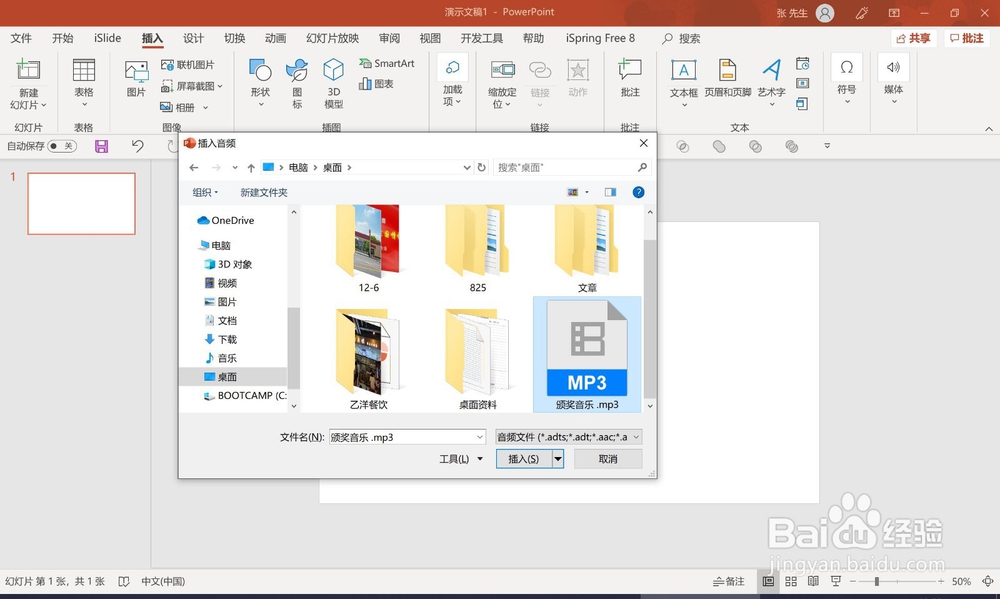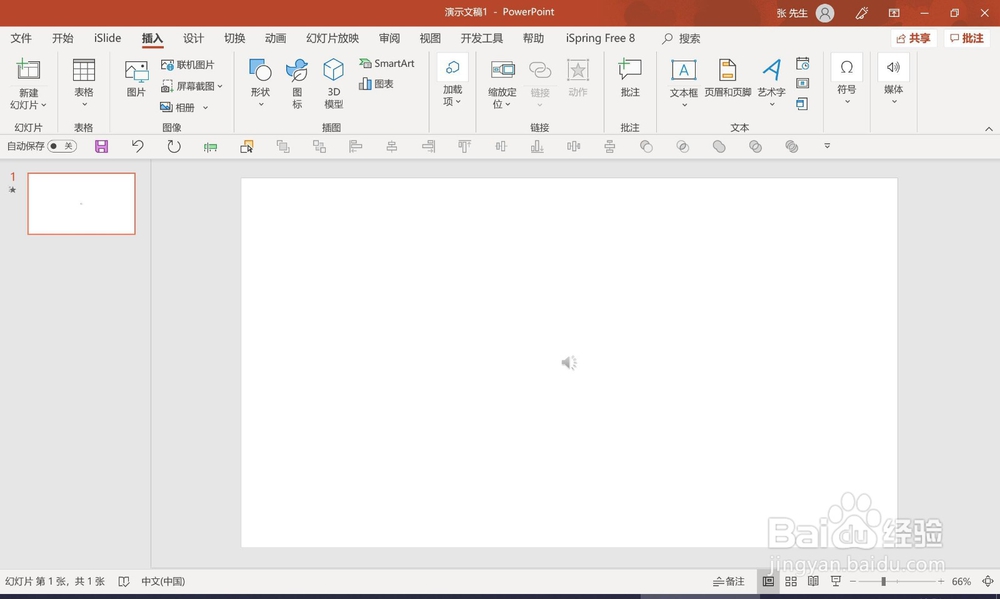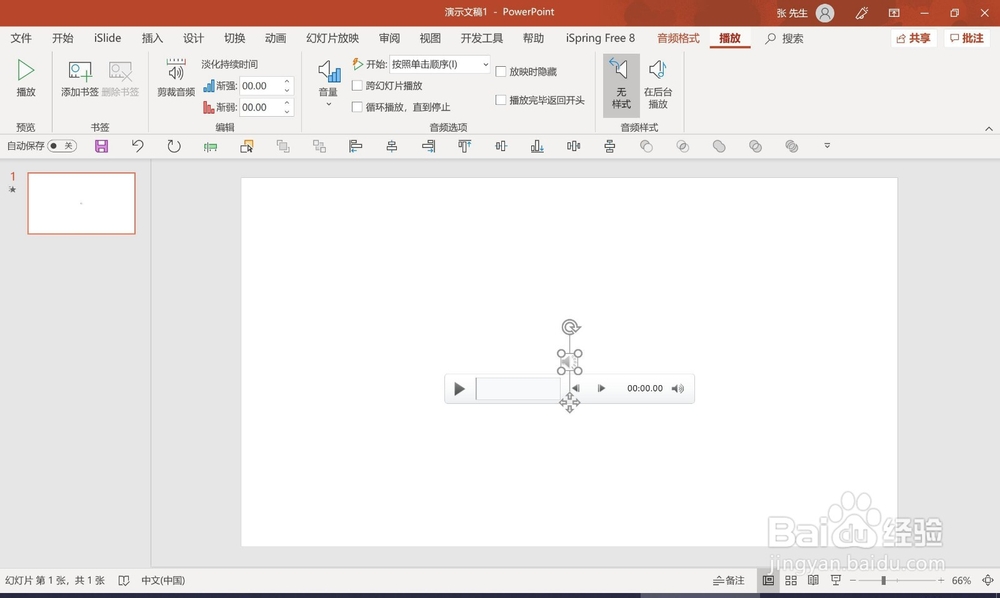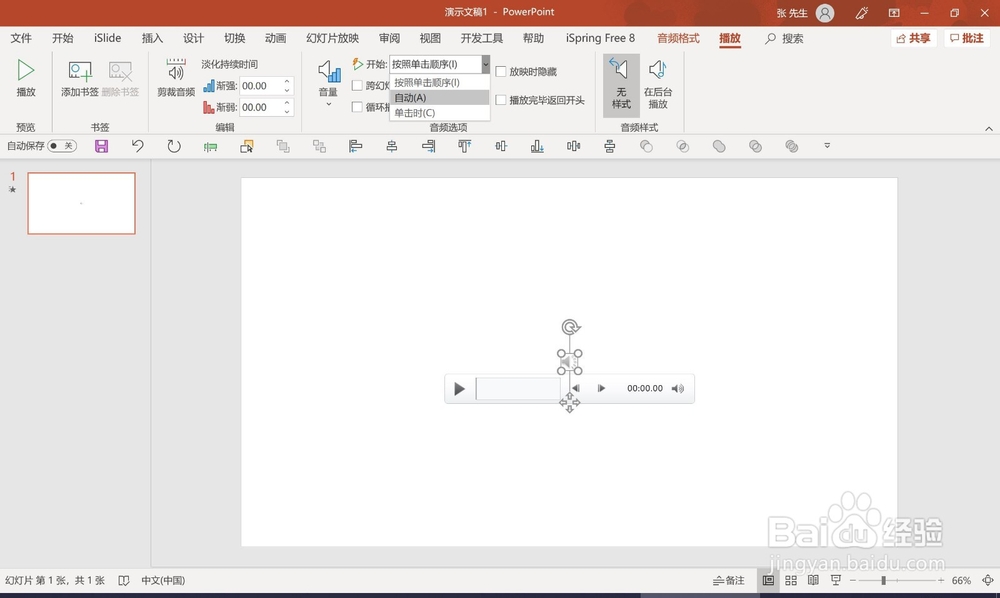office 365 PPT里插入背景音乐
1、打开PPT,准备好要添加进PPT的音乐文件,建议文件格式为.mp3
2、菜单栏," 插入 " - " 媒体"- " 音频 "- " PC上的音频"
3、弹出选择对话框,找到您之前准备好的音频位置,选中,点击确认
4、窗口界面出现”喇叭“的图标见下图
5、鼠标点中”喇叭“图标菜单栏,选择”播放“对声音进行设置见下图
6、设置里的按钮是什么意思?常用的镉胶鱿瓜几个按钮第1个音量,见下图可以设置,这个声音在PPT播放状态下的,声音大小当然也有静音选择静音后,在PPT播放状态下,此音频就没声音了!
7、”开始“下拉选项选择”自动“页面在PPT播放状态下,声音自动播放选择”单击时“页面在PPT播放状态下,声音需要单击鼠标时才会开始播放
8、”跨幻灯片播放“这个设置比较飒劐土懿重要如果您只想声音在这一页上播放,这里就不用勾选如果您想这个声音在整体PPT都出现,不管您切换到哪一页声音都要有,这里请勾选。
9、按键盘上的F5键,进入PPT播放状态,查看效果吧!如果只是单纯的插入声音,这里的操作就可以了!
声明:本网站引用、摘录或转载内容仅供网站访问者交流或参考,不代表本站立场,如存在版权或非法内容,请联系站长删除,联系邮箱:site.kefu@qq.com。
阅读量:75
阅读量:93
阅读量:31
阅读量:65
阅读量:25